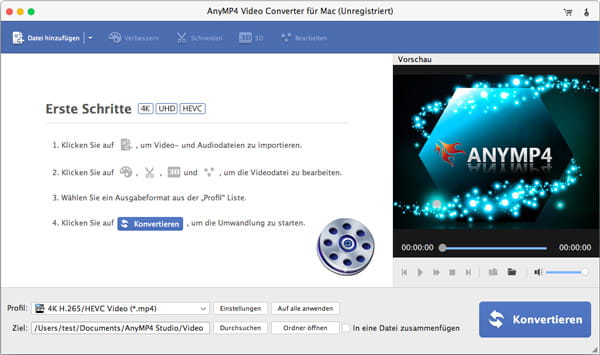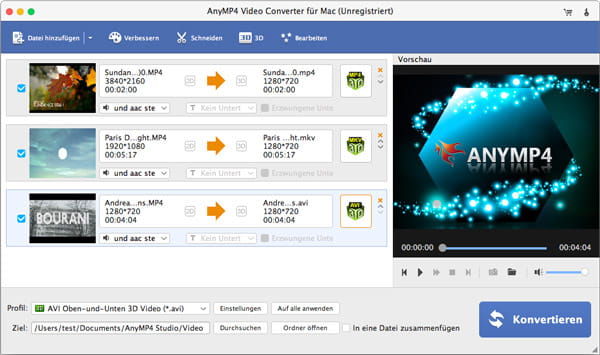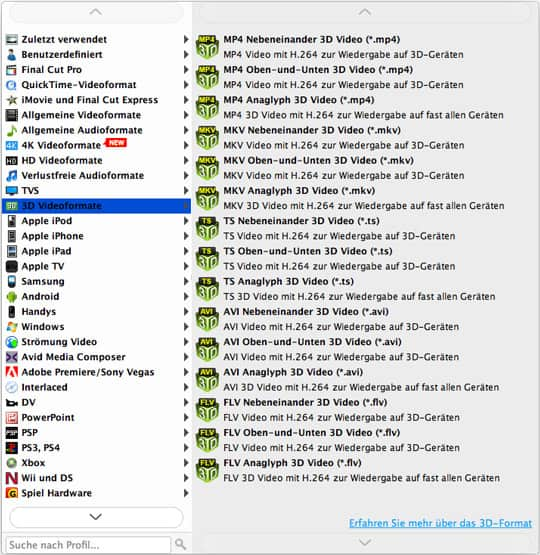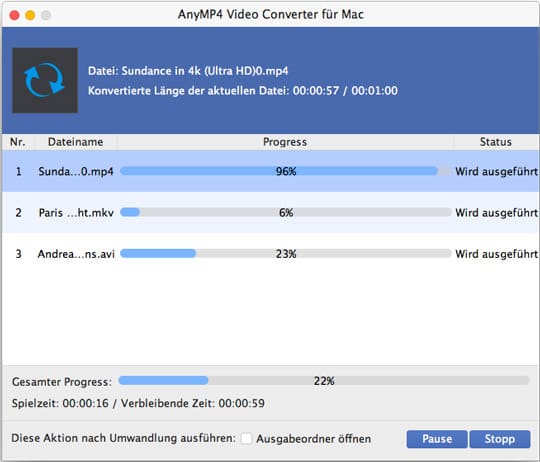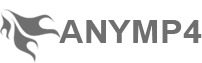Mac 3D Converter - 2D Videos in 3D auf Mac leicht umwandeln
AnyMP4 Video Converter für Mac, der profesionelle Mac 3D Converter, kann Ihnen dabei helfen, jegliches 2D Videoformat in 3D Formate unter Mac OS X umzuwandeln. Sie können mehrere Videos wie MTS, M2TS, TS, TRP, MP4, 3GP, MOV, M4V, MKV, AVI, WMV, MOD, FLV, ASF und SWF usw. gleichzeitig in verschiedene 3D Modi inkl. Anaglyphen, Nebeneinander, Oben-und-Unten konvertieren.
Mit der Entwicklung der 3D-Technologie sehen immer mehr Film-Fans gern 3D Filme im Kino oder zu Hause. Dazu bietet AnyMP4 Video Converter für Mac, der beste Mac 3D Converter, eine einfache Lösung, um 2D Videos zu 3D mit hoher Qualität auf dem Mac umzuwandeln. Außerdem können Sie den 3D Effekt anpassen, 3D-Tiefe einstellen und Links oder Rechts wechseln.
Schritt 1: Den Mac 3D Converter installieren und ausführen
Laden Sie sich den 3D Converter für Mac hier herunter, und installieren Sie ihn auf Ihrem Macbook oder iMac. Nach der Ausführung der Anwendung werden Sie die Haupt-Oberfläche wie folgt sehen.
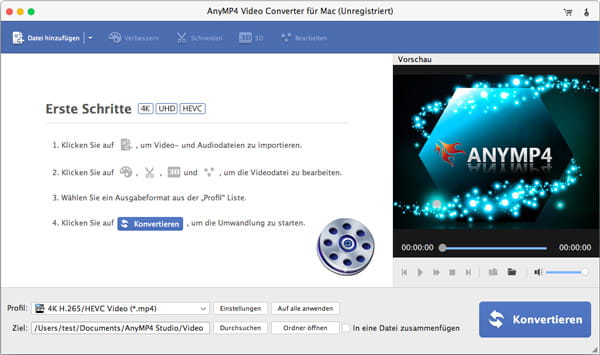
Schritt 2: 2D Videos in den Mac 3D Converter importieren
Klicken Sie auf "Datei hinzufügen" und wählen Sie 2D Videos im dem geöffneten Fenster aus, um sie ins Programm zu importieren. Oder ziehen Sie direkt Ihre 2D Videos in den 3D Converter für Mac. Diese Mac App kann mehere 2D Videos gleichzeitig in 3D umwandeln.
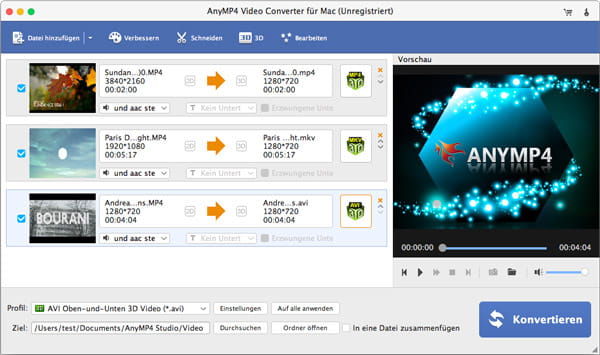
Schritt 3: Wählen Sie ein 3D Format für Ihre Videos.
Wählen Sie ein 3D Format aus der "Profil"-Liste. Verschiedene 3D Formate wie 3D MP4, 3D MKV, 3D TS, 3D FLV, 3D AVI steht Ihnen zur Verfügung.
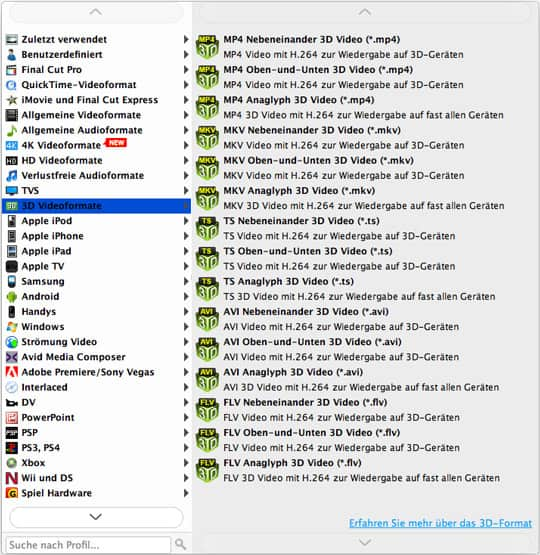
Außerdem können Sir direkt auf den "3D" Button klicken, und dann die 3D-Einstellungen aktivieren. Im Vorschau-Fenster wird der 3D-Effekt in Echtzeit angezeigt. Sie können einen gewünschten 3D Modus wählen: Anaglyph, Nebeneinander (Halbbild), Nebeneinander (Vollbild), Oben und Unten (Halbbild), Oben und Unten (Vollbild). Außerdem können Sie die 3D-Tiefe anpassen. Nach der Einstellung klicken Sie auf "Anwenden".

Schritt 4: 2D Videos in 3D auf Mac konvertieren
Wählen Sie anschließend einen Ausgabeordner aus, und klicken Sie auf den "Konvertieren" Button. Dann wird der Mac 3D Converter automatisch die 2D Videos in 3D konvertieren. So lassen sich 2D Videos in 3D unter Mac OS X umwandeln.
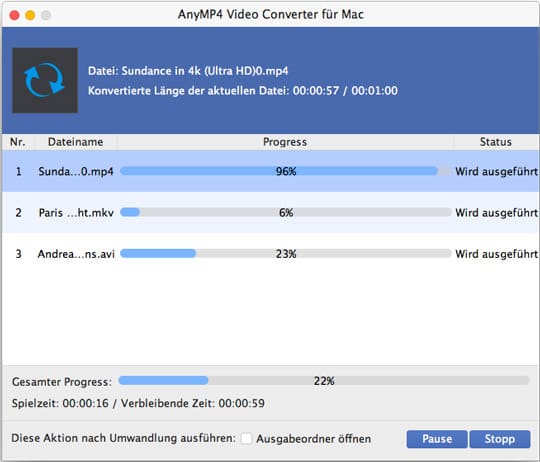
Probier mal mit dem Mac 3D Converter und genieß einfach 3D Filme zu Hause!